相信很多朋友都遇到过以下问题,就是几何画板修改坐标轴单位长度的简单方法。。针对这个问题,今天手机之家小编就搜集了网上的相关信息,给大家做个几何画板修改坐标轴单位长度的简单方法。的解答。希望看完这个教程之后能够解决大家几何画板修改坐标轴单位长度的简单方法。的相关问题。
在几何画板怎样修改坐标轴单位长度呢?下面就为大家分享几何画板修改坐标轴单位长度的简单方法,有需要的可以来了解了解哦。
几何画板修改坐标轴单位长度的简单方法

1、打开几何画板
2、依次选择 绘图>网格样式>矩形网格
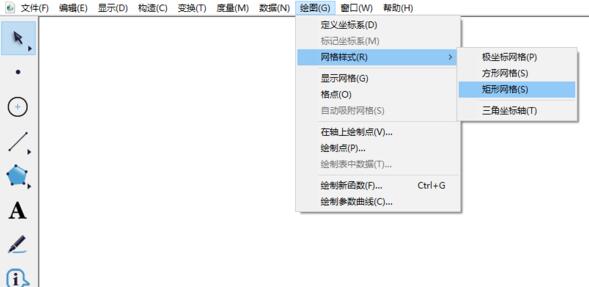
3、沿着坐标轴拖动箭头所指点,即可改变坐标轴单位长度(x轴上的点改变x轴间距,y轴上的点改变y轴间距,原点处的点移动原点位置)
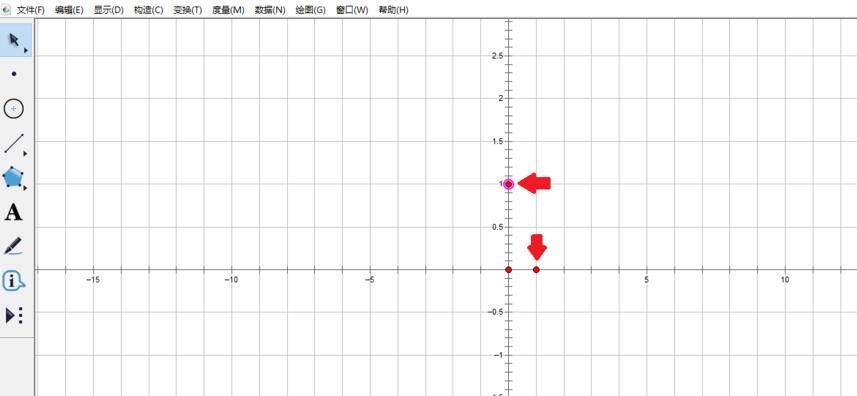
4、示例:移动坐标轴的间距可以更好地显示公式曲线形状。(底下两张图分别是同一公式曲线在方形网格和矩形网格下的效果图)
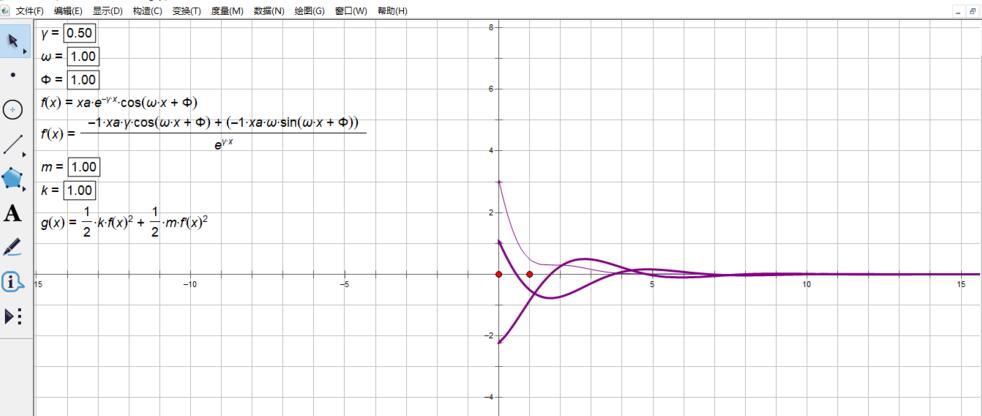
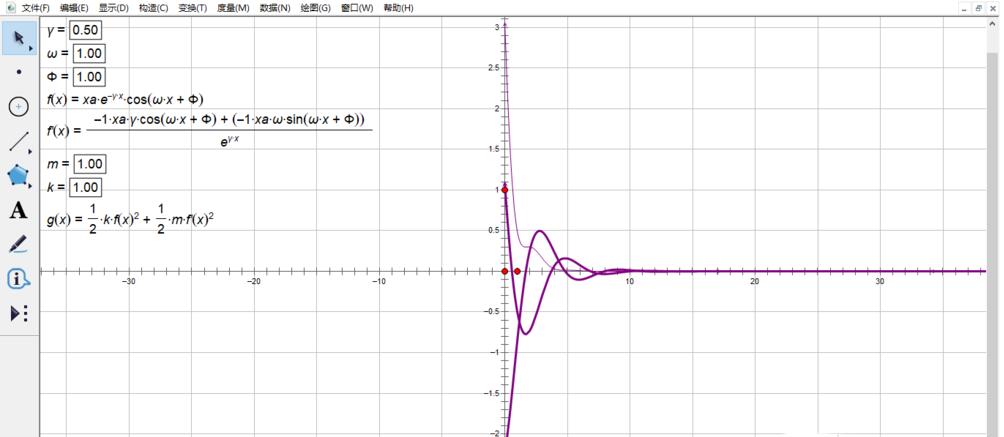
以上这里为各位分享了几何画板修改坐标轴单位长度的简单步骤。有需要的朋友赶快来看看本篇文章吧。